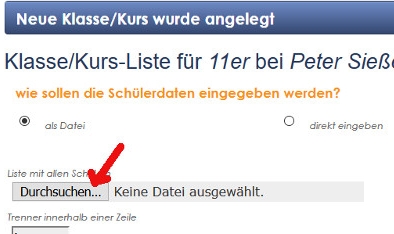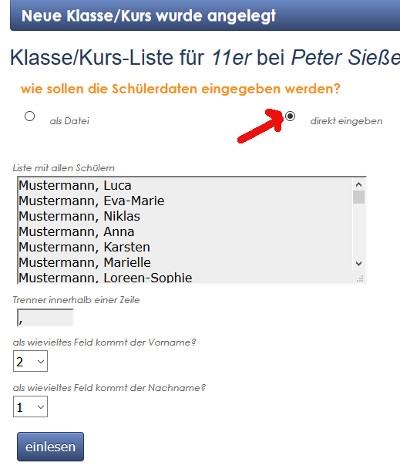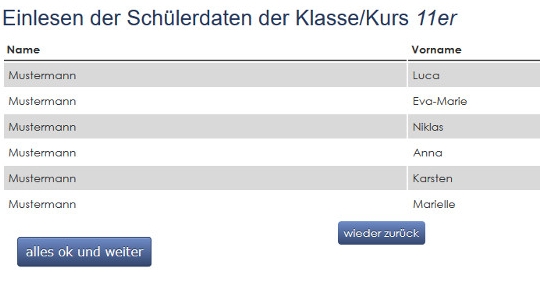Klasse/Kurs anlegen
1 im Hauptmenü: Klassen/Kurse ->meine Klassen/Kurse

2. Dort auf das New-Icon klicken
3. Dort Name der Klasse bzw. des Kurses eingeben und die Stufe wählen
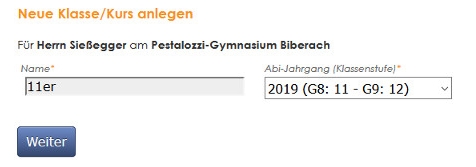
4. Entweder ein Textdatei mit den Schülernamen einlesen oder Schülernamen aus der Zwischenablage einfügen
Als Dateien können nur .csv-Dateien importiert werden. Deswegen wird hier empfohlen die Schülerliste über "direkt eingeben" einzulesen.
Beachten Sie dabei auch, dass mindestens 5 Schüler in der Liste stehen müssen
5. Überprüfen, ob die Namen richtig eingelesen werden
Achtung! Die Schüler sind jetzt noch nicht in die Datenbank eingelesen.
Dieser Bildschirm dient lediglich der Kontrolle, ob die Nummer von Vor- und Nachnamen sowie das Trennzeichen richtig gewählt wurden. Sollte alles stimmen, bitte auf "alles Ok und weiter" klicken
6. Schülernamen einlesen
Auch dieser Bildschirm muss erst noch mit "so speichern" bestätigt werden, damit die Schüler in der Datenbank angekommen sind.
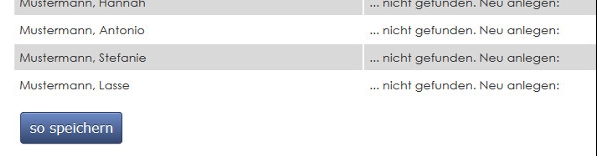 evtl. kann man wählen, ob einzelne Schüler bereits in der Datenbank sind (z.B. aus vergangenen Schuljahren) und der alte Datensatz übernommen oder ein neuer angelegt werden soll.
evtl. kann man wählen, ob einzelne Schüler bereits in der Datenbank sind (z.B. aus vergangenen Schuljahren) und der alte Datensatz übernommen oder ein neuer angelegt werden soll.